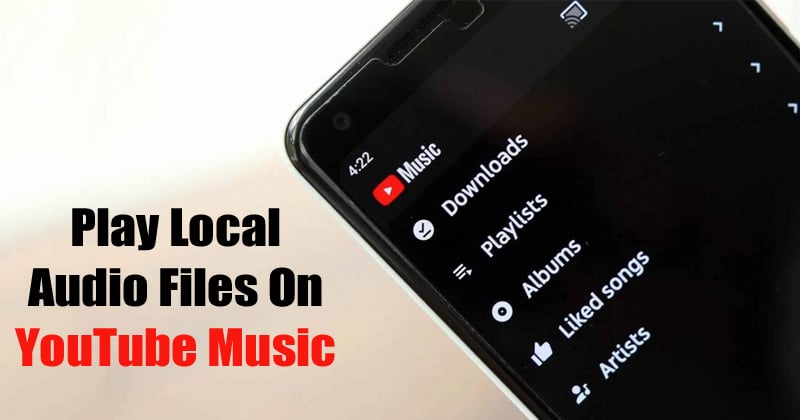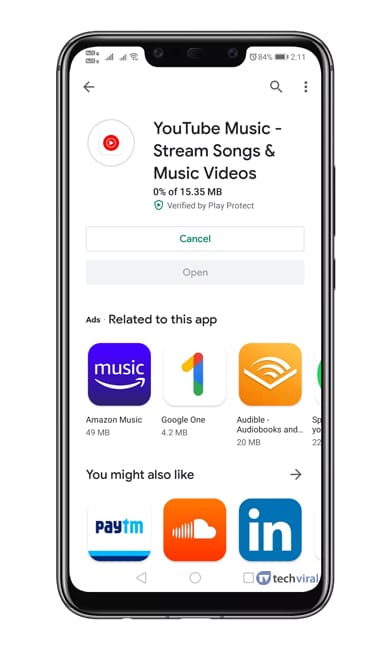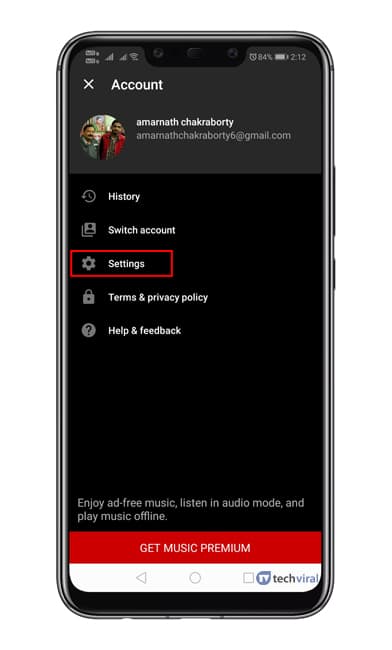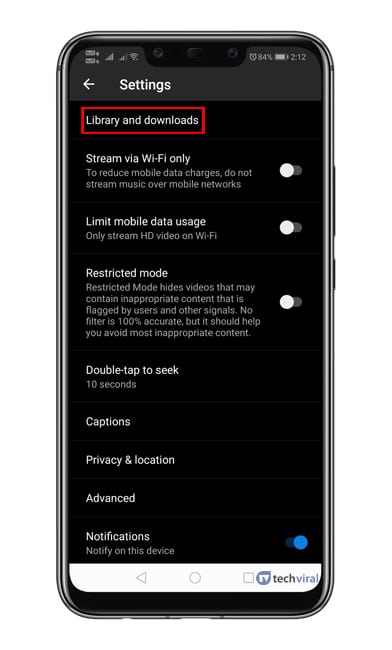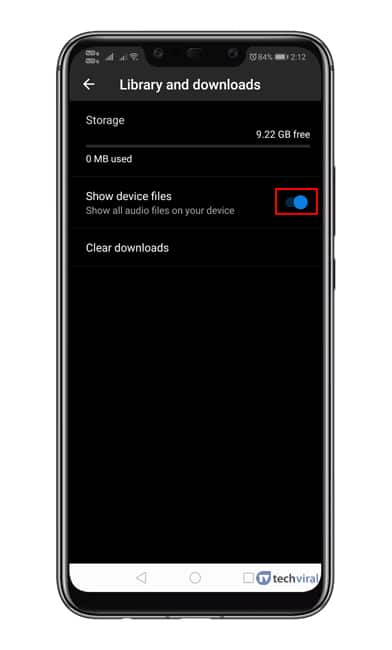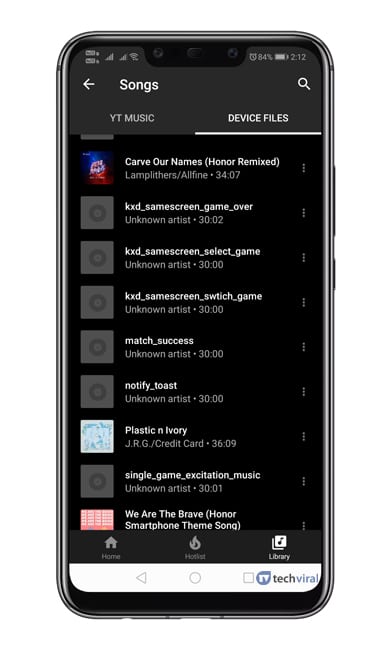YouTube Music, возможно, не самое популярное потоковое приложение, но одно из лучших. Приложение доступно для Android и iOS, и вы найдете любую песню на платформе, которую захотите послушать.
Самое замечательное в музыке YouTube то, что она позволяет пользователям загружать песни для доступа в автономном режиме. Если вы какое-то время пользуетесь YouTube Music, возможно, вы знаете, что по умолчанию приложение не позволяет пользователям прослушивать аудиофайлы, хранящиеся на устройстве.
Это означает, что музыкальные файлы, хранящиеся во внутренней или внешней памяти вашего телефона, не будут синхронизироваться, пока вы не запустите приложение принудительно. Итак, в этой статье мы решили поделиться способом воспроизведения локальных аудиофайлов в приложении YouTube Music для Android.
Воспроизведение локальных аудиофайлов в YouTube Music на Android
Возможность воспроизведения локальных аудиофайлов скрыта в настройках, и нам необходимо включить ее вручную. Итак, давайте узнаем, как воспроизводить локальные аудиофайлы на YouTube Music на Android 2020.
1. Сначала обновите приложение YouTube Music на смартфоне Android.
2. После этого откройте приложение YouTube Music и откройте Настройки.
3. В разделе «Настройки» необходимо нажать на параметр Библиотека и загрузки .
4. В разделе «Библиотека и загрузки» включите параметр Показать файлы устройства.
5. Теперь вы увидите отдельную вкладку в разделе библиотеки. В разделе Файлы устройства вы найдете местную музыку.
Вот и все! Вы сделали. Вот как вы можете воспроизводить файлы Local Audio в приложении YouTube Music.
Читайте также: 10 лучших офлайн-музыкальных приложений для Android
Итак, эта статья посвящена воспроизведению локальных аудиофайлов на YouTube Music. Надеюсь, эта статья помогла вам! Поделитесь им также со своими друзьями.